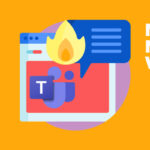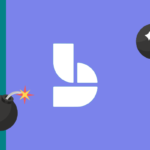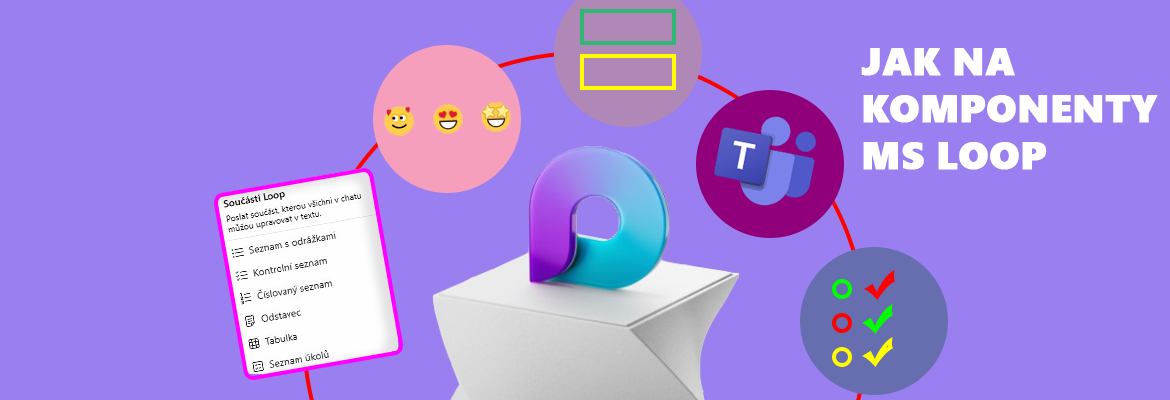
Jak používat MS Loop komponenty
Možná jste si již všimli, že v MS Teams už se objevila možnost přidání Loop komponentů. O této nové možnosti jsem se zmiňovala již v našem listopadovém článku o MS Loop a jeho příchodu. Komponenty MS Loop jsou tady a já vám v tomto článku ukážu k čemu vlastně jsou, jak je již nyní můžete používat a hlavně jaké jsou jejich největší benefity.
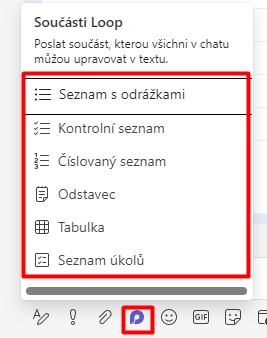 MS Loop komponenty v MS Teams
MS Loop komponenty v MS Teams
Do chatu MS Teams přibyla nová ikonka MS Loop. Po kliknutí na tuto ikonu se vám zobrazí všechny součásti/komponenty MS Loop, které máte k dispozici a můžete využít ke spolupráci se svými kolegy. Přímo v chatu můžete vytvořit seznam s odrážkami, kontrolní seznam, tabulku, seznam úkolů atp.
Jakmile vytvoříte novou komponentu a pošlete ji do chatu mohou ji všichni ihned začít editovat. A co je na tom nejlepší, mohou ji editovat z jakéhokoli zařízení a z jakékoli aplikace rodiny Microsoft 365.
Jak s komponenty pracovat
Pojďme si to názorně ukázat např. na tabulce. Ve společném chatu se svými kolegy vytvořím tabulku na téma, které s nimi potřebuji probrat. Zvolím tedy Tabulku a v pravém okně vyberu počet oken, které potřebuji (počet oken se dá editovat i dodatečně, po vytvoření tabulky).
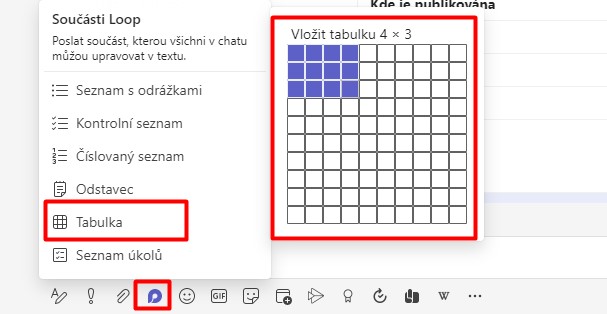
Po vytvoření tabulky ji vyplním potřebnými daty a odešlu ji kolegům. V tu chvíli mohou do tabulky všichni, se kterými tuto komponentu sdílím, psát. Kdo má k dané komponentě přístup vidím vpravo nahoře, přímo u tabulky.
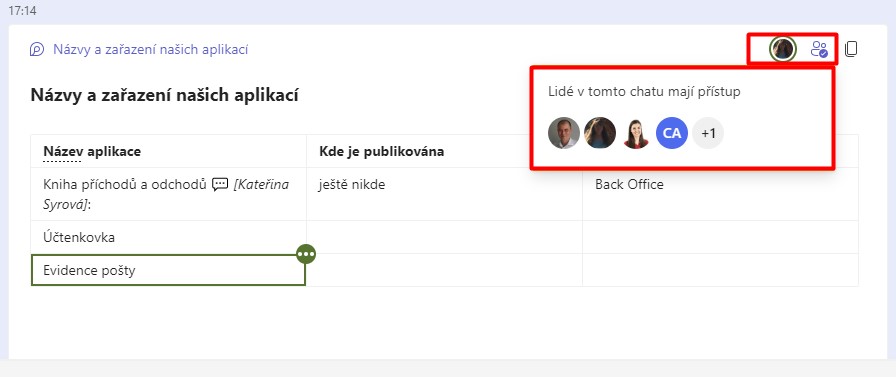
Pokud chcete vědět, kdo, co editoval a do tabulky psal, stačí kliknout na daný text a nad ním se zobrazí, kdo ho vytvořil.

Využití zkratek
Skvělým pomocníkem jsou zkratky. // vytvoří komentář. @ zmíní osobu. Takže tabulka je neustále živá a s kolegy díky těmto zkratkám můžete jednoduše komunikovat tak, aby vše zůstalo přehledné.
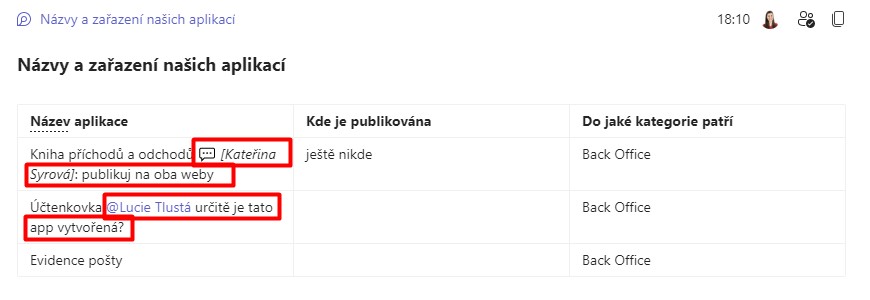
Pod vytvořenou tabulku mohu přidat další komponentu/součást. Stačí kliknout pod tabulku a napsat / (lomítko). Tím se aktivuje nabídka dalších součástí, ze kterých si můžete vybrat.
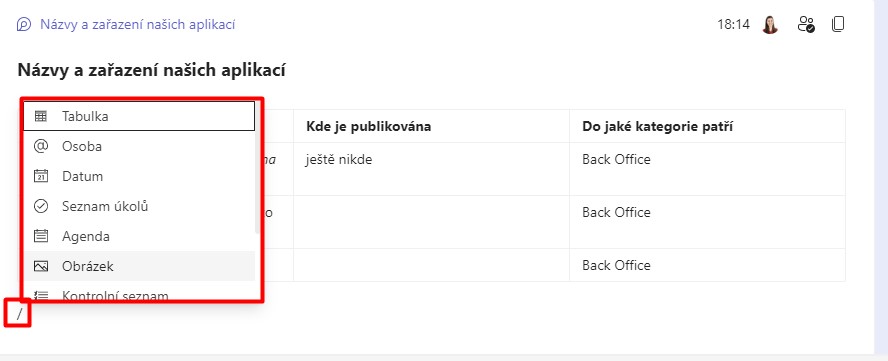
Každý text lze upravit, škála úprav je široká. Text stačí označit a pro více úprav klikněte na tři tečky.
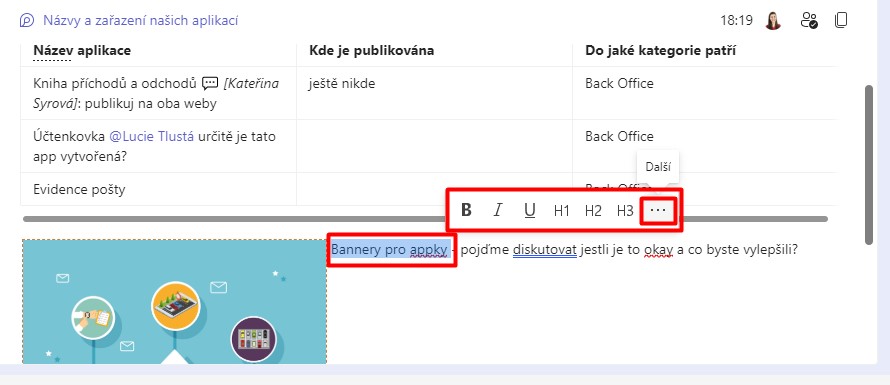
Sdílení s ostatními
Rozpracované komponenty můžete sdílet s ostatními. Buď jednoduše přepošlete do chatu kolegovi. Nebo pošlete emailem. Stačí kliknout na ikonu Zkopírovat odkaz.
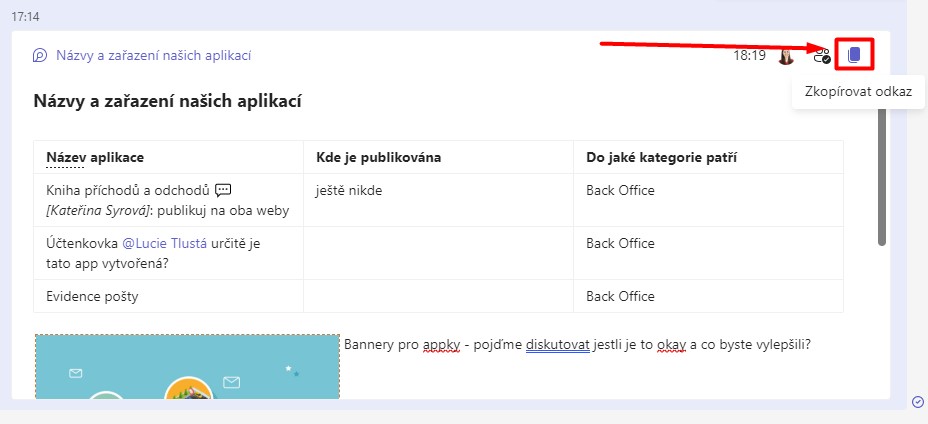
Daný odkaz pak jednoduše vložte např. do soukromého chatu s kolegou nebo do emailu. V případě, že chcete poslat odkaz uživateli, který nemá ke komponentě přístup, budete upozorněni. Pokud jste vlastníkem, můžete oprávnění upravit.
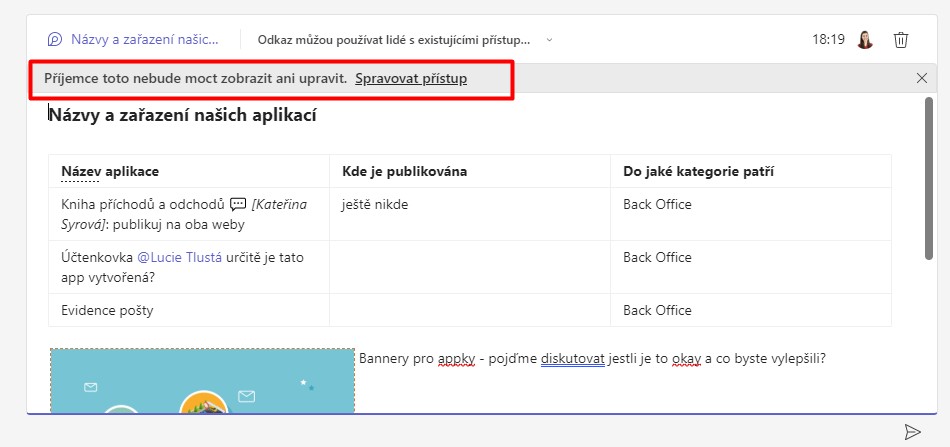
Kolega, který má oprávnění může editovat komponenty přímo ze svého chatu, emailu nebo odkudkoli, kde se “kopie” nachází. Synchronizace probíhá odkudkoli.
Připnutí je fajn funkcionalita
Možná o tom víte, ale opakování je matka moudrosti takže 😉 Skvělou funkcionalitou je připnutí komponenty (nebo jakékoli jiné zprávy z chatu). Stačí kliknout na tři tečky u zprávy a zvolit připnout.
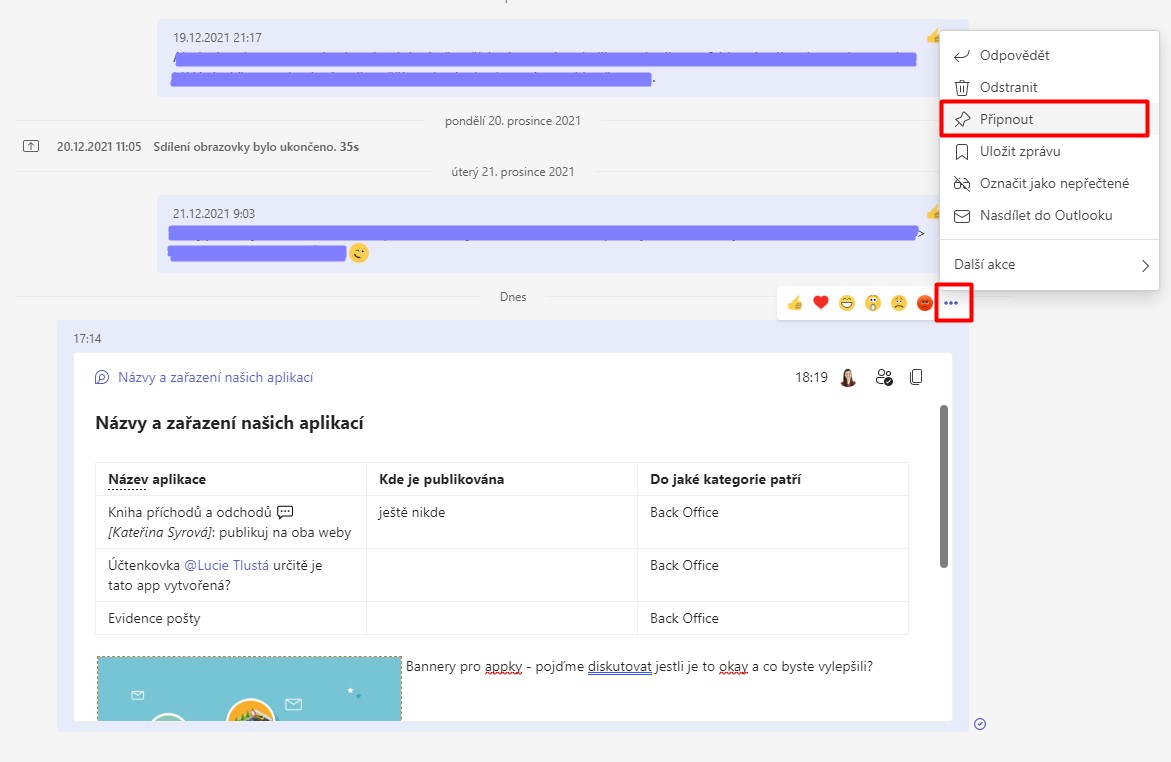
Tím se zpráva připne nahoru do chatu a kdykoli si ji chcete zobrazit, stačí kliknout na vytvořenou lištu.

Kde je vše uloženo?
Kde je vlastně vše uloženo, kdo daný obsah zpravuje a kde v cloudu lítá? I toto zjistíte jednoduše.
Obsah spravuje ten, kdo danou komponentu vytvořil. Nalezne ji na office.com na úvodní stránce v Rychlém přístupu nebo na svém OneDrive, poznáte je dle ikony MS Loop a koncovky .fluid

Do online prostředí MS Loop se dostanete samozřejmě i přes odkaz v konkrétní MS Teams zprávě.
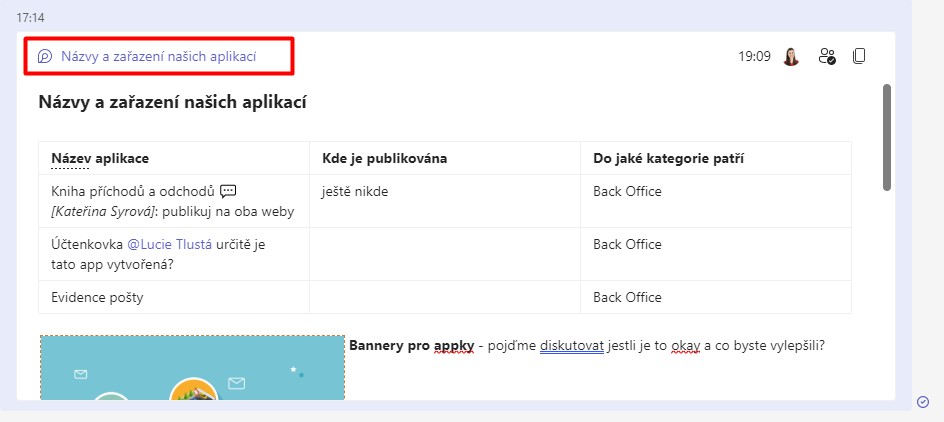
Kde přesně ve OneDrive se soubor nachází zjistíte jednoduše v online prostředí kliknutím na název souboru. Ukáže se vám umístění, na které když kliknete, tak se zobrazí místo na vašem OneDrive, kde se soubor .fluid nachází.
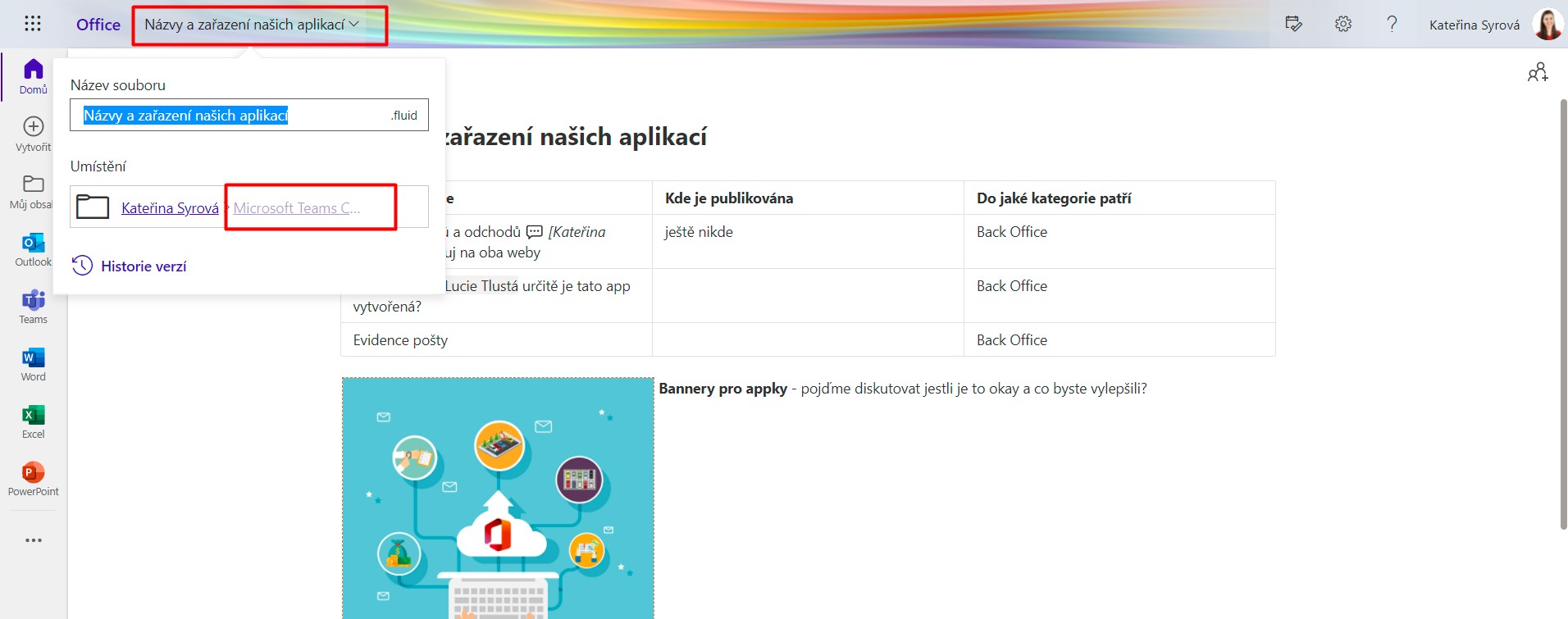
Historie verzí je k dispozici!
Po kliknutí na název souboru v online prostředí se ukáže také možnost zobrazit Historii verzí. Takže ani v tomto případě se nemusíte bát, že byste nějaké zápisky či editace ztratili.
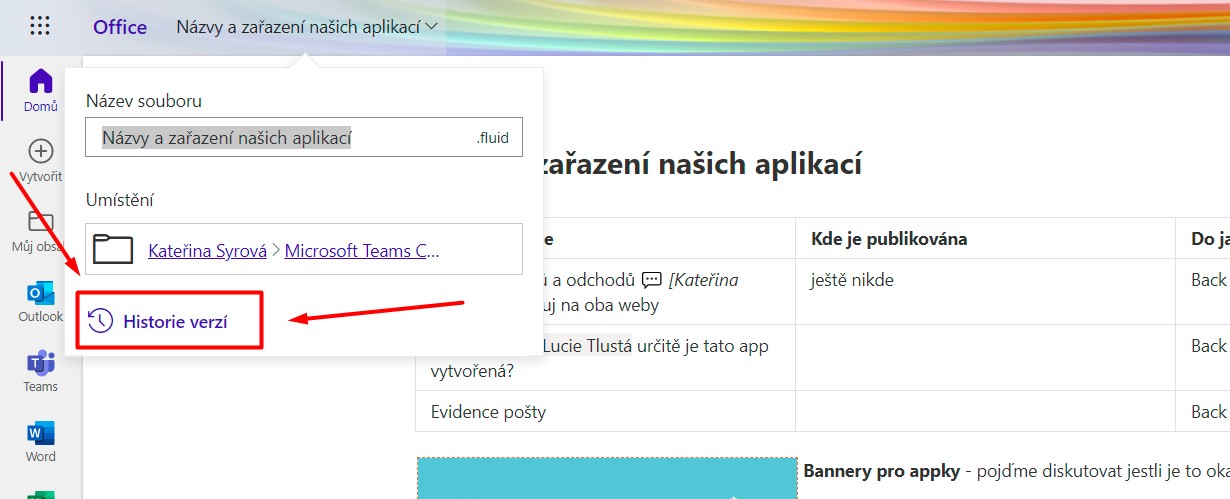
Po otevření historie verzí se vám ukáží všechny provedené změny, dle data a času. Po kliknutí na vybrané datum změny se otevře celý dokument z tohoto data a času, ze kterého můžete zkopírovat potřebné informace.
Z našeho testování
Komponenty testujeme a zjišťujeme jejich aktuální možnosti, které se časem budou rozšiřovat. Aktuálně se vytvořený soubor .fluid ukládá na osobní OneDrive uživatele, který komponentu založil. Když uživatel soubor přesune jinam, zpráva s komponenty zmizí i z chatu, kde byly vytvořeny. Nepomůže ani navrácení souboru zpět do stejné složky.
Loop komponenty jsou zatím k dispozici jen na úrovni chatu. Není možné je založit v příspěvku týmu v MS Teams. Nicméně toto lze zatím zajistit sdílením či zkopírováním odkazu na soubor .fluid.
Společnost Microsoft vkládá do MS Loop velké naděje. Jedná se o revoluci ve spolupráci. Takže v nejbližší době se můžeme těšit na další a další aktualizace. Vy díky tomuto článku teď víte, jak na samotné komponenty, k čemu jsou a co vše umí. Tak hurá do práce, která je teď ještě snazší a rychlejší, než předtím.